فعالسازی حالت Dark mode در ویندوز ۱۰ و مایکروسافت آفیس
یکی از پرکاربردترین حالت های ظاهری ویندوز 10 کلاینت ، تم Dark mode می باشد. این حالت از سوی کاربران ویندوز بعد از بروزرسانی Anniversary Update با استقبال خوبی مواجه شد. شاید برای شما اتفاق افتاده باشد که بخواهید شب و در تاریکی با ویندوز کار کنید و یا روشنایی و رفت سفید محیط ویندوز برای شما آزاردهنده شده است و به دلیل مشغله زیاد باید ساعت ها این شرایط را تحمل کنید . بسیاری از نرم افزارهای شاخص ویندوزی ، اندرویدی و سایر پلتفرم ها قابلیت تم تاریک را برای کاربرانشان فعال کرده اند حتی بصورت خودکار در بعضی نرم افزارها این قابلیت در ساعت های مشخصی از شروع شب فعال می شود.
خوشبختانه راه استفاده از این قابلیت به سادگی فراهم می شود. همچنین قابلیت Night Light از نظر تنظیم رنگ صفحه ویندوز کمک دوچندانی به کاربران می کند تا دچار اختلال خواب یا آسیب چشم در اثر کار با ویندوز نشوند.
در وبسایت تک تیک فعالسازی این قابلیت برای مرورگرهای وب و بعضی از نرم افزارهای تخصصی ویندوز آموزش داده شده است. می خواهیم نحوه فعالسازی این قابلیت در ویندوز 10 و مجموعه پر استفاده آفیس را برای شما ارائه کنیم.
فعال سازی در ویندوز 10
برروی صفحه اصلی دسکتاپ خود راست کلیک کرده و بر روی آخرین گزینه Personalize کلیک کنید.
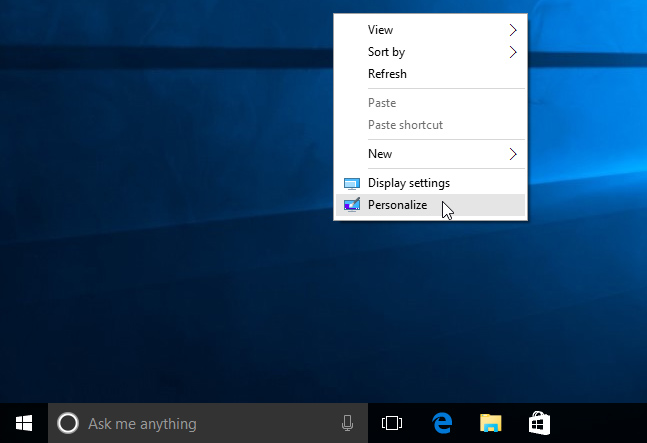
سپس از منو سمت چپ بر روی گزینه Colors کلیک کنید. در نسخه های قدیمی تر ویندوز 10 می توانستید بین Light و Dark گزینه Dark را انتخاب کنید تا این حالت بصورت کلی برای شما فعال شود. در حال حاضر شما می توانید بخش های مختلف را بصورت انتخابی تاریک کنید. حالا در منو سمت چپ با وارد شدن به گزینه Colors در نوار باز شونده Choose your color می توانید بصورت کلی ویندوز را به حالت Dark تبدیل کنید.
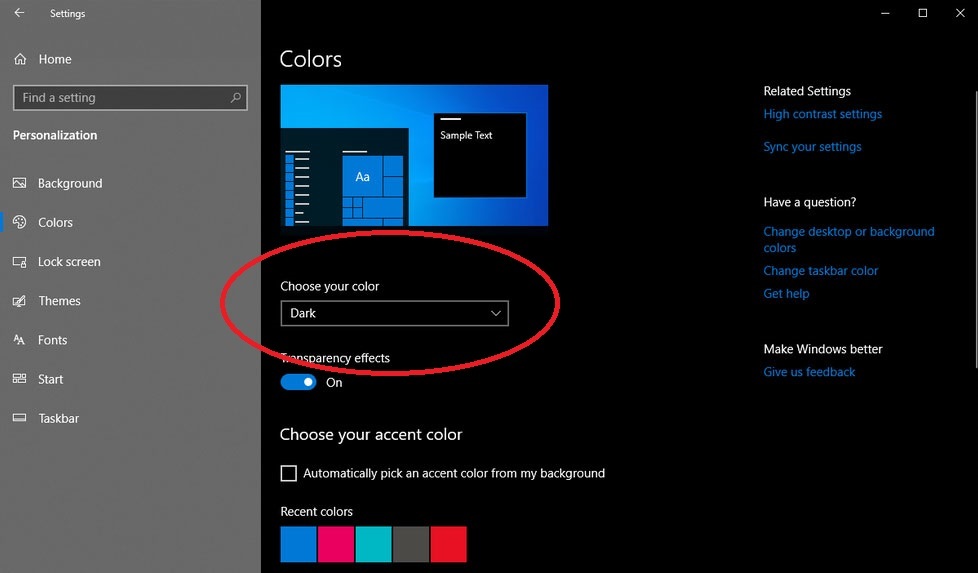
یا با انتخاب Custom تنها بخش های مشخصی را تاریک و یا به رنگ دلبخواه خود تغییر دهید.
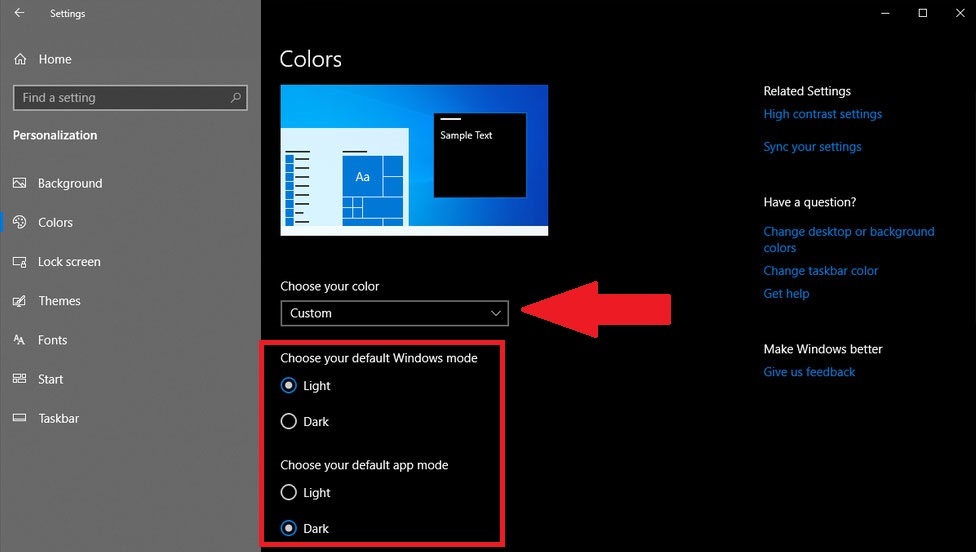
Choose your default windows mode و Choose your default app mode را بصورت Dark انتخاب کنید تا هم صفحات اصلی نمایش، نوار ابزار و بخش های داخلی ویندوز و همچنین ابزارهای درونی ویندوز به حالت تاریک تغییر کنند. درصورتی که نخواهید بخش های اصلی ویندوز تاریک شوند گزینه اول را بصورت Light نگه دارید.
نکته مهم قابلیت Dark mode اینست که با فعال کردن آن در ویندوز سایر نرم افزارهای جانبی از قبلی مرورگرها ، مجموعه آفیس و سایر برنامه ها شامل این تغییر داخلی ویندوز نمی شوند. در نتیجه در آموزش های دیگر وبسایت می توانید نحوه تغییر حالت سایر نرم افزارها را مشاهده کنید. در این مطلب تغییر حالت در مجموعه نرم افزار کاربردی آفیس را ارائه می کنیم.
همچنین قابلیتی Night light ویندوز رنگ های مضر و خسته کننده چشم را فیلتر می کند.
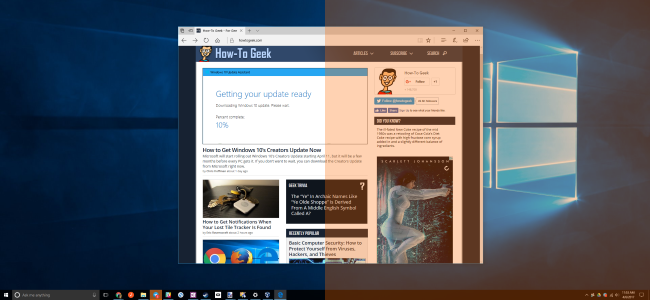
برای فعالسازی آن برروی صفحه اصلی دسکتاپ خود راست کلیک کرده و گزینه Display Setting را انتخاب کنید. در تنظیمات بخش Display می توانید Night Light را فعالسازی کنید. همچنین بوسیله گزینه Night Light Setting می توانید شفافیت و تیرگی صفحه را تنظیم کنید.
فعالسازی در مجموعه آفیس
مجموعه آفیس 2016 به بعد نیز قابلیت تاریک شدن تم نرم افزار را در خود دارند و شما درصورت نیاز باید آن را فعالسازی کنید. برای اینکار وارد منو File نرم افزارهای مجموعه آفیس شوید. سپس از منو سمت چپ بر روی Account کلیک کنید.
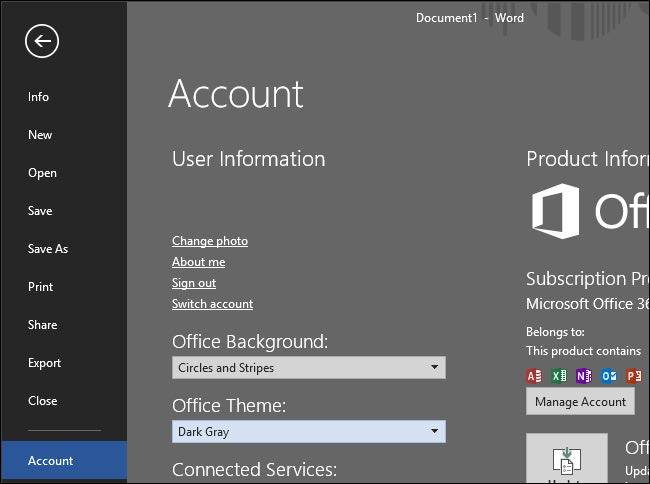
نوار کشویی Office theme را باز کرده و تم را بر روی گزینه Black تنظیم کنید. همچنین گزینه Dark Gray نیز می تواند با این عنوان استفاده شود با این تفاوت که در برخی بخش های نرم افزار بجای رنگ مشکی تیره از خاکستری استفاده شده است و برای کسانی که تم مشکی تیره را نمی پسندند مناسب است.
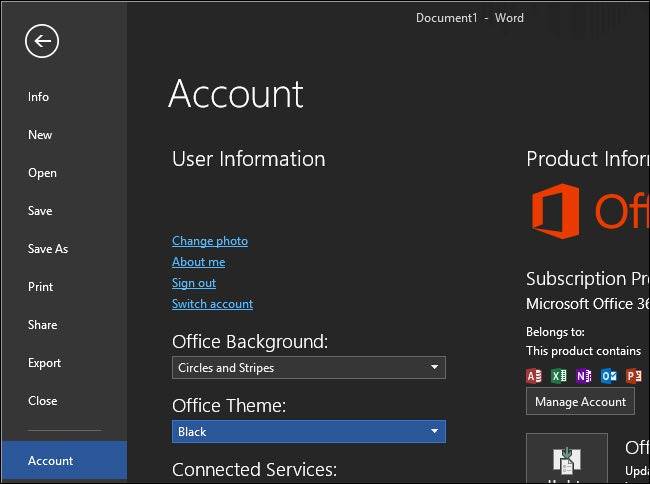
همچنین از منو File و قسمت Option سپس General می توان گزینه Office Theme در نوار Personalize your copy of Microsoft office را بر روی حالت Black تنظیم کرد.
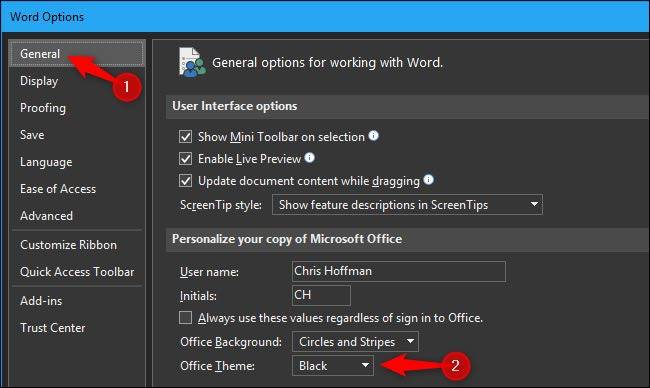
البته باید به این نکته توجه کرد که صفحه Paper اصلی شما در نرم افزارها مثلا Word همچنان سفید و متن بصورت پیشفرض مشکی است ، درصورت نیاز میتوان صفحه اصلی را همانند تم نرم افزاری به رنگ مشکی تغییر داد، اما درصورت درخواست پرینت به همان شکل با بکگراند مشکی ،عمل پرینت انجام می شود و این باعث مصرف زیاد جوهر پرینتر می شود.
خیلییییی ممنونم